i-nupp: Taasesitus
i-nupu vajutamisel taasesitussuumis või täiskaadris või pisipildi taasesitusel kuvatakse taasesitusrežiimi i-menüü. Kasutage valimiseks mitmikvalijat ja J nuppu ning vajutage i-nuppu menüüst väljumiseks ja taasesitusse naasmiseks.
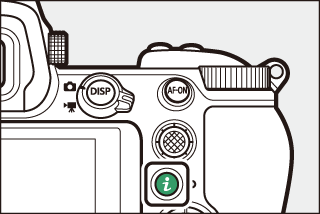
Võimalikud valikud taasesituse i-menüüs olenevad antud pildi tüübist.
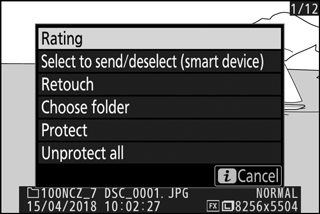
Fotod: Kui valitud on foto, kuvatakse i-nupu vajutamisel alltoodud valikud.
- Quick crop (Kiirkärbe) (kuvatakse ainult taasesitussuumis): Jooksvast pildist kuval nähtaval oleva alani kärbitud koopia salvestamine. See valik puudub histogrammide kuvamise ajal.
- Rating (Hinnang): Jooksva pildi hindamine (0 Piltide hindamine).
- Select to send/deselect (smart device/PC/WT) (Valida saatmiseks/tühistada valik (nutiseade/arvuti/juhtmevaba saatja)): Jooksva pildi valik üleslaadimiseks. Kuvatav suvand oleneb ühendatud seadme tüübist (0 Valida saatmiseks/valiku tühistamine).
- Retouch (Retušeerimine): Retušeerimismenüü (0 N Retušeerimismenüü: Retušeeritud koopiate loomine) valikute kasutamine jooksvast fotost retušeeritud koopia tegemiseks.
- Choose folder (Kausta valik): Kausta valik taasesituseks. Tõstke kaust esile ja vajutage J piltide vaatamiseks esiletõstetud kaustas.
- Protect (Kaitse): Kaitse lisamine jooksvale pildile või selle eemaldamine (0 Piltide kaitsmine kustutamise eest).
- Unprotect all (Kõikide kaitse eemaldamine) (puudub taasesitussuumis): Kaitse eemaldamine kõikidelt piltidelt jooksvalt taasesitusmenüüs kui Playback folder (Taasesituskaust) valitud kaustas.
Videod: Video valiku korral on kasutatavad alltoodud suvandid.
- Rating (Hinnang): Jooksva pildi hindamine (0 Piltide hindamine).
- Select to send/deselect (PC/WT) (Valida saatmiseks/tühistada valik (arvuti/juhtmevaba saatja)): Jooksva pildi valik üleslaadimiseks. Kuvatav suvand oleneb ühendatud seadme tüübist (0 Valida saatmiseks/valiku tühistamine).
- Volume control (Helitugevuse reguleerimine): Helitugevuse reguleerimine taasesitusel.
- Trim movie (Video trimmimine): Jooksvast videost filmitud materjali trimmimine ja redigeeritud koopia salvestamine uues failis (0 Valige algus-/lõpp-punkt).
- Choose folder (Kausta valik): Kausta valik taasesituseks. Tõstke kaust esile ja vajutage J piltide vaatamiseks esiletõstetud kaustas.
- Protect (Kaitse): Kaitse lisamine jooksvale pildile või selle eemaldamine (0 Piltide kaitsmine kustutamise eest).
- Unprotect all (Kõikide kaitse eemaldamine): Kaitse eemaldamine kõikidelt piltidelt jooksvalt taasesitusmenüüs kui Playback folder (Taasesituskaust) valitud kaustas.
Videod (peatatud taasesitus): Peatatud video taasesituse ajal on kasutatavad alltoodud suvandid.
- Choose start/end point (Algus-/lõpp-punkti valik): Jooksvast videost filmitud materjali trimmimine ja redigeeritud koopia salvestamine uues failis (0 Valige algus-/lõpp-punkt).
- Save current frame (Valitud kaadri salvestamine): Valitud kaadri salvestamine liikumatu JPEG-pildina (0 Jooksva kaadri salvestamine).
Valida saatmiseks/valiku tühistamine
Järgige alltoodud samme jooksva pildi valimiseks nutiseadmesse, arvutisse või ftp-serverisse üleslaadimiseks. Kasutatavad i-menüü suvandid piltide üleslaadimiseks valimiseks olenevad ühendatud seadme tüübist:
- Select to send/deselect (smart device) (Valida saatmiseks / tühistada valik (nutiseade)): kuvatakse häälestusmenüü valiku Connect to smart device (Nutiseadmega ühendamine) abil sisseehitatud Bluetoothi kaudu nutiseadmega ühendatud kaamera korral (0 Connect to Smart Device (Nutiseadmega ühendamine)).
- Select to send/deselect (PC) (Valida saatmiseks/tühistada valik (arvuti)): Kuvatakse häälestusmenüü valikuga Connect to PC (Arvutiga ühendamine) sisseehitatud Wi-Fi kaudu arvutiga ühendatud kaamera korral (0 Connect to PC (Arvutiga ühendamine)).
- Select to send/deselect (WT) (Valida saatmiseks/tühistada valik (juhtmevaba saatja)): Kuvatakse häälestusmenüü valikuga Wireless transmitter (WT-7) (Juhtmevaba saatja (WT-7)) juhtmevaba saatja kaudu arvuti või ftp-serveriga ühendatud kaamera korral (0 Wireless Transmitter (WT-7) (Juhtmevaba saatja)).
-
Valige pilt.
Kuvage pilt täiskaadris taasesituses või taasesitussuumis või tõstke see esile pisipildi loendis.
-
Valige Select to send/deselect (Valida saatmiseks/tühistada valik).
Vajutage i-nuppu i-menüü kuvamiseks, tõstke esile Select to send/deselect (Valida saatmiseks/tühistada valik) ja vajutage J. Üleslaadimiseks valitud pildid tähistatakse ikooniga W; valiku tühistamiseks korrake samme 1 ja 2.
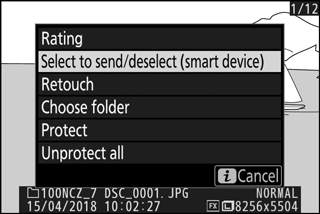
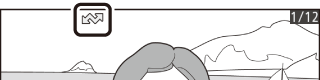
Videod
Videoid ei saa läbi Bluetoothi üles laadida. Faili maksimaalne suurus muul viisil üleslaaditud videote jaoks on 4 GB.
Valige algus-/lõpp-punkt
Järgige alltoodud samme videote trimmitud koopiate loomiseks.
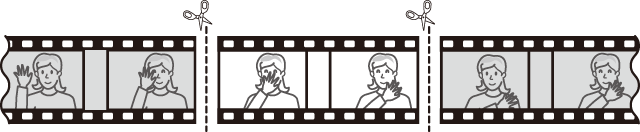
-
Kuvage video täiskaadris.
-
Peatage video uuel avakaadril.
Taasesitage video, nagu on kirjeldatud jaotises „Videote vaatamine” (0 Videote vaatamine), vajutades J taasesituse alustamiseks ja jätkamiseks ning 3 selle peatamiseks ja vajutades 4 või 2 või pöörates põhikäsuvaliku nuppu soovitud kaadri leidmiseks. Video edenemisriba võimaldab kinnitada teie ligikaudset asukohta antud videos. Peatage taasesitus uue avakaadrini jõudmisel.
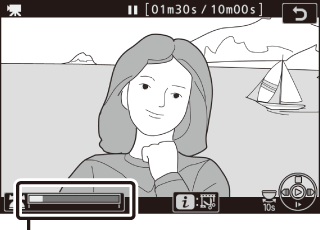
Video edenemisriba
-
Valige Choose start/end point (Algus-/lõpp-punkti valik).
Vajutage i-nuppu i-menüü kuvamiseks, seejärel tõstke esile Choose start/end point (Algus-/lõpp-punkti valik) ja vajutage J.
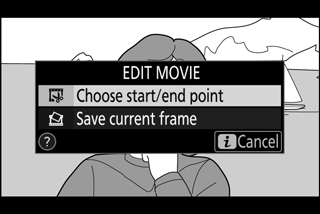
-
Valige Start point (Alguspunkt).
Koopia loomiseks algusega jooksvast kaadrist tõstke esile Start point (Alguspunkt) ja vajutage J. Jooksvale kaadrile eelnevad kaadrid eemaldatakse koopia salvestamisel sammus 9.
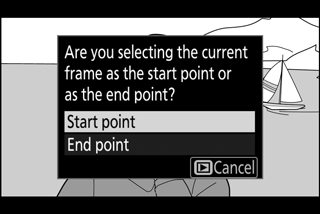
Alguspunkt
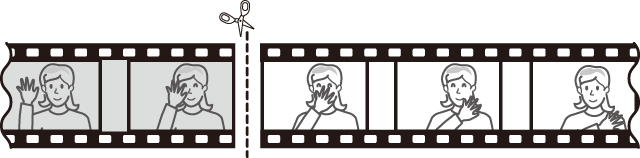
-
Kinnitage uus alguspunkt.
Kui soovitud kaader ei ole jooksvalt kuvatud, vajutage 4 või 2 edasi või tagasi liikumiseks (10 s vahelejätmiseks edasi- või tagasisuunas pöörake põhikäsuvaliku nuppu; esimesele või viimasele kaadrile siirdumiseks pöörake alamkäsuvaliku nuppu).
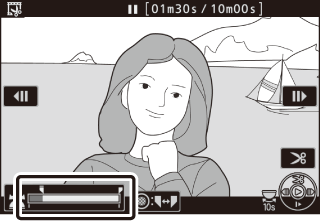
-
Valige lõpp-punkt.
Vajutage alamvalija keskele alguspunktilt (w) lõpp-punktile (x) ümberlülitamiseks ja valige seejärel lõppkaader, nagu on kirjeldatud sammus 5. Jooksvale kaadrile järgnevad kaadrid eemaldatakse koopia salvestamisel sammus 9.
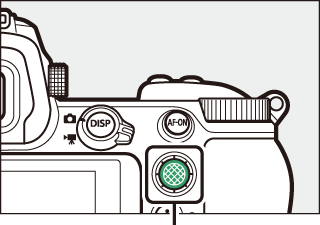
Alamvalija
Lõpp-punkt
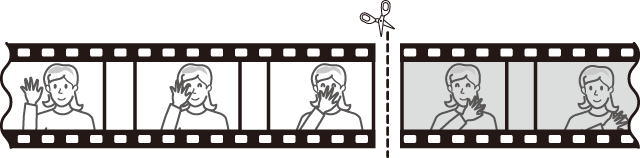
-
Looge koopia.
Kui soovitud kaader on kuvatud, vajutage 1.
-
Vaadake videot eelvaates.
Koopia eelvaateks tõstke esile Preview (Eelvaade) ja vajutage J (eelvaate katkestamiseks ja suvandite salvestamise menüüsse naasmiseks vajutage 1). Jooksvast koopiast loobumiseks ja ülalkirjeldatud viisil uue algus- või lõpp-punkti valikuks tõstke esile Cancel (Tühista) ja vajutage J; koopia salvestamiseks jätkake sammuga 9.
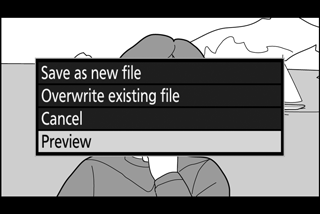
-
Salvestage koopia.
Koopia uude faili salvestamiseks tõstke esile Save as new file (Salvestada uue failina) ja vajutage J. Esialgse video asendamiseks redigeeritud koopiaga tõstke esile Overwrite existing file (Olemasoleva faili ülekirjutamine) ja vajutage J.
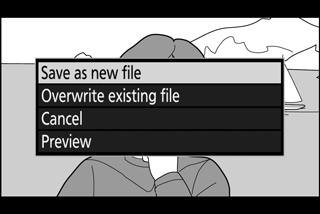
Videote trimmimine
Videod peavad olema vähemalt kahe sekundi pikkused. Kui mälukaardil ei ole piisavalt vaba ruumi, koopiat ei salvestata.
Koopiatele jäetakse originaaliga sama loomise aeg ja kuupäev.
Filmitud materjali ava- või lõppkaadrite eemaldamine
Filmitud materjalist ainult avakaadrite eemaldamiseks jätkake sammuga 7 ilma sammus 6 alamvalija keskele vajutamata. Filmitud materjalist ainult lõppkaadrite eemaldamiseks valige sammus 4 End point (Lõpp-punkt), valige lõppkaader ja jätkake sammuga 7 ilma sammus 6 alamvalija keskele vajutamata.
„Video trimmimine”
Videoid saab samuti redigeerida retušeerimismenüü valikuga Trim movie (Video trimmimine).
Jooksva kaadri salvestamine
Valitud kaadri koopia salvestamiseks liikumatu JPEG-pildina:
-
Peatage video soovitud kaadril.
Taasesitage video, nagu on kirjeldatud jaotises „Videote vaatamine” (0 Videote vaatamine), vajutades J taasesituse alustamiseks ja jätkamiseks ning 3 peatamiseks. Peatage video kaadril, mida soovite kopeerida.
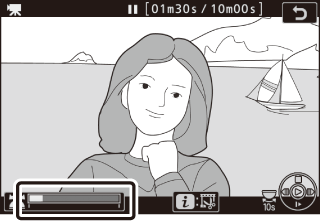
-
Valige Save current frame (Jooksva kaadri salvestamine).
Vajutage i-nuppu i-menüü kuvamiseks, seejärel tõstke esile Save current frame (Jooksva kaadri salvestamine) ja vajutage J jooksvast kaadrist JPEG-koopia loomiseks. Pilt salvestatakse video võttemenüü suvandis Frame size/frame rate (Kaadri suurus/kaadrikiirus) valitud mõõtmetega.
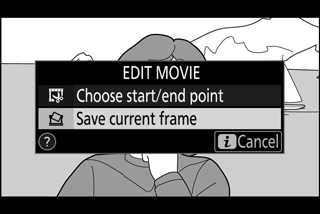
Jooksva kaadri salvestamine
Valikuga Save current frame (Jooksva kaadri salvestamine) loodud video liikumatuid JPEG-koopiaid ei ole võimalik retušeerida. Video liikumatutel JPEG-piltidel puuduvad mõningad fototeabe kategooriad.
